利用函数公式快速拆分总表
王志军
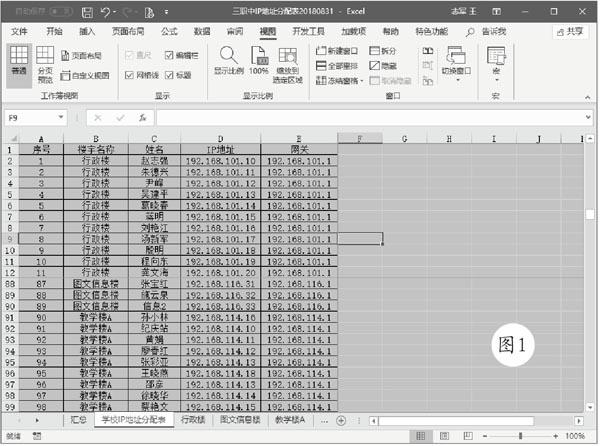
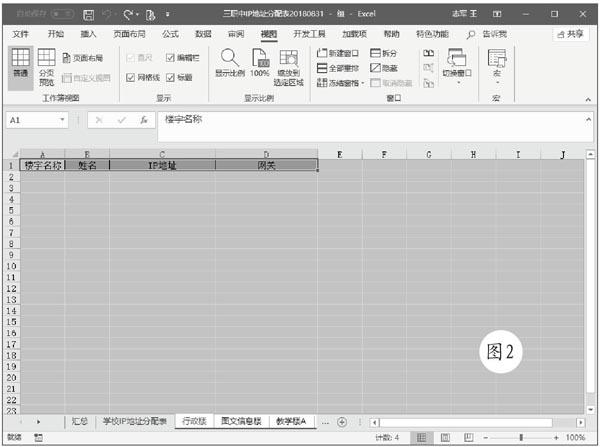
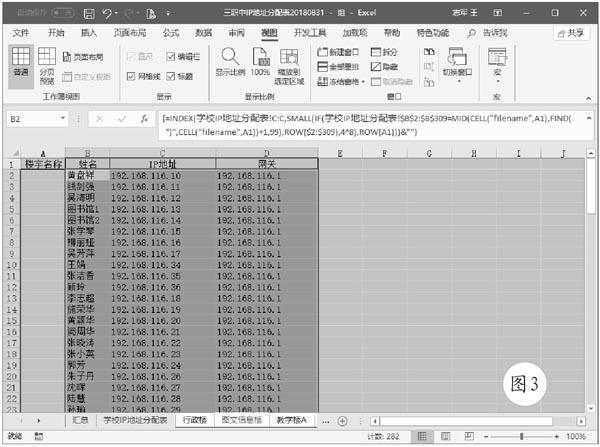
同事前来求助,如图1所示,现在需要根据楼宇的建筑物名称,将相关人员的信息批量填充到各个分表,例如行政楼的数据填写到“行政楼”工作表,图文信息楼的数据填写到“图文信息楼”工作表。当“学校IP地址分配表”这个总表的信息发生改变,或者有新增数据时,各个分表的数据也会发生相应的改变,该如何操作呢?
第1步:选取分表
单击位于最左侧的“行政楼”工作表标签,按住Shift键,单击最右侧的“实训楼”工作表,这些分表将成为一个工作组,每个分表均处于选中状态。请在各个分表中复制相应的列标题,效果如图2所示。
第2步:拆分数据
在成组工作表的B2单元格,输入公式“=INDEX(学校IP地址分配表!C:C,SMALL(IF(学校IP地址分配表!$B$2:$B$309=MID(CELL("filename",A1),FIND("]",CELL("filename",A1))+1,99),ROW($2:$309),4^8),ROW(A1)))&""”,按下“Ctrl+Shift+Enter”组合键转换为数组公式,向下、向右拖曳填充柄,建议适当多拖曳几行,最终效果如图3所示。
MID(CELL("filename",A1),FIND("]",CELL("filename",A1))+1,99),这部分是用于获取A1单元格所在工作表的表名。需要说明的是,此处CELL("filename",A1)第二参数A1是不能省略的,倘若省略,获取的将是最后更改单元格所在工作表的表名,会导致公式得出错误结果。FIND函数查询字符"]"在字符串中的位置并加1,MID函数在此结果上开始取数,取99个数,99是一个很大的数,此处也可以是66、88等,只要超过了预想字符串的长度即可。
IF函数判断总表B2:B309单元格区域的值是否和相应分表的表名相等,如果相等,则返回B列值对应的行号,否则返回4^8,结果得到一个内存数组;SMALL函数对IF函数的结果进行从小到大取数,随着公式的向下填充,依次提取第1、2、3、4......N个最小值,依次得到符合条件的IP地址等信息和公式所在工作表的名称一致的单元格的行号;INDEX函数根据SMALL函数返回的索引值,得出结果,当SMALL函数所得到的结果为4^8,即65536时,意味着符合条件的行号已经被取完,此时INDEX函数将返回C65536单元格的值,通常来说,这么大行号的单元格是空白单元格,使用&“”的方式,规避空白单元格返回零值的问题,使之返回假空。
第3步:取消组合工作表状态
公式填寫完成后,单击不属于成组工作表的“学校IP地址分配表”标签,Excel会自动取消组合工作表状态。至此根据工作表名称批量拆分总表数据的操作即告完成,当总表的数据发生改变时,分表的数据也会随之改变。
当然,我们利用数据透视表的“显示报表筛选页”功能,或者借助VBA代码,也可以实现数据拆分的要求,感兴趣的朋友可以一试。

